|
Abaixo disponibilizamos o procedimento, para transferir o site de um provedor externo para a Task, as informações até o passo 12 é necessário ser feito na empresa atual, em seguida restaurar na Task.
 Acesse a área administrativa do Wordpress. Ex: http://seudominio.com.br/wp-admin Acesse a área administrativa do Wordpress. Ex: http://seudominio.com.br/wp-admin
 Faça login com os dados de acesso: Faça login com os dados de acesso:
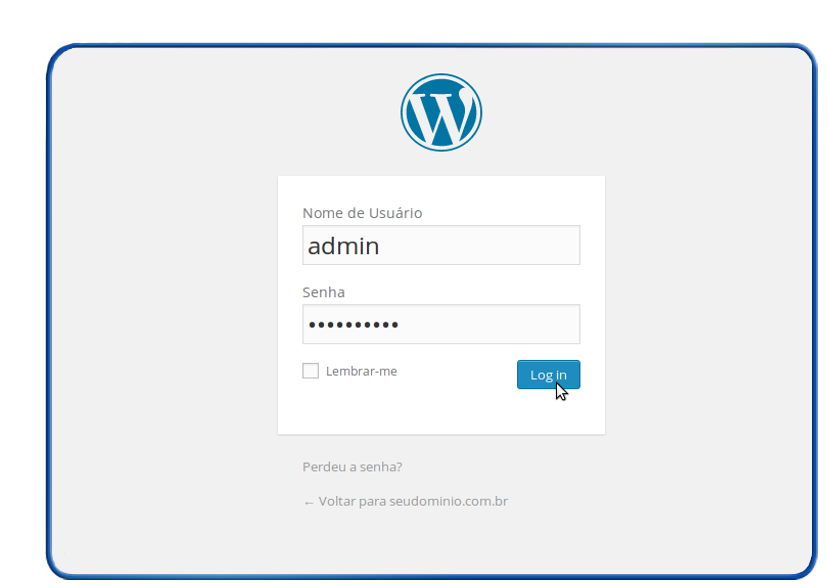
 Após conectar a área administrativa do CMS Wordpress, no menu a "esquerda", clique em "Plugins", em seguida em "Adicionar Novo": Após conectar a área administrativa do CMS Wordpress, no menu a "esquerda", clique em "Plugins", em seguida em "Adicionar Novo":
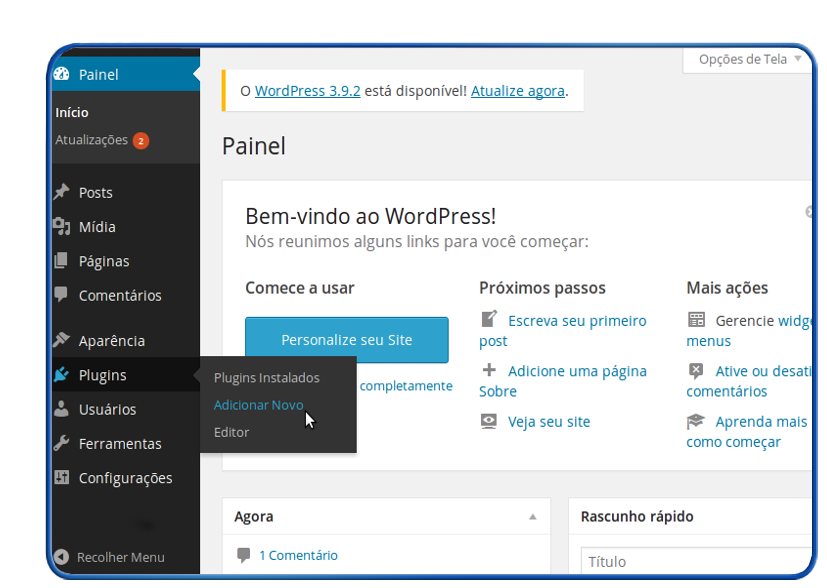
 No campo "Pesquisar", informe o plugin "duplicator", logo após clique em "Pesquisar plugins": No campo "Pesquisar", informe o plugin "duplicator", logo após clique em "Pesquisar plugins":
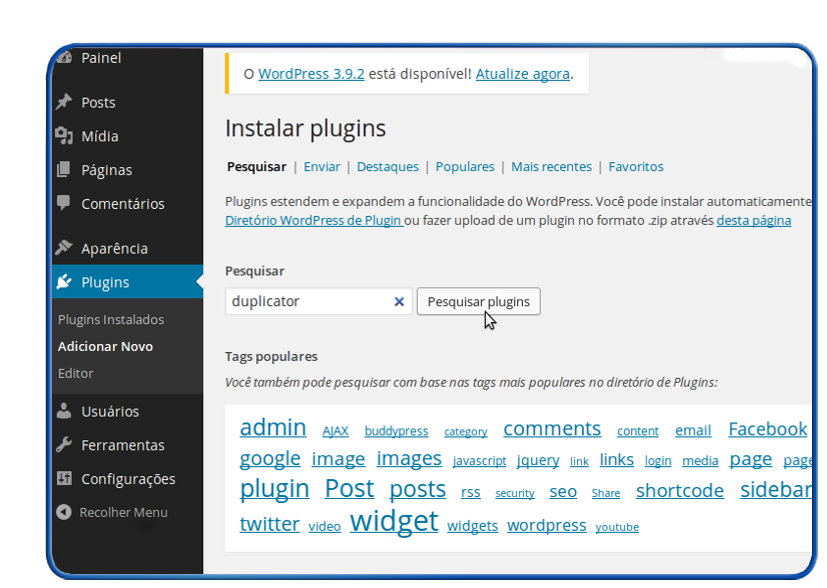
 Após localizar o plugin, clique na opção "Instalar agora": Após localizar o plugin, clique na opção "Instalar agora":
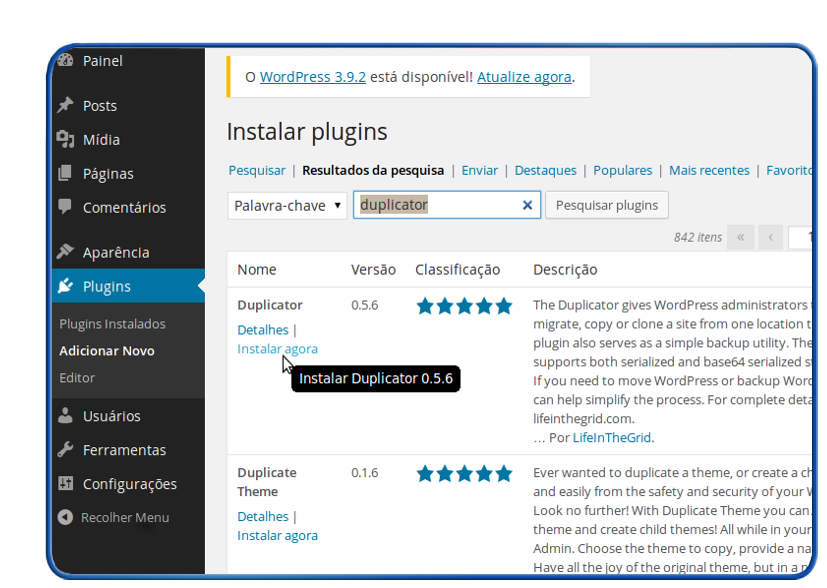
 Para confirmar a instalação, informe os dados de acesso ao FTP, para que seja possível realizar o procedimento, após preencher os campos, clique em "Continuar": Para confirmar a instalação, informe os dados de acesso ao FTP, para que seja possível realizar o procedimento, após preencher os campos, clique em "Continuar":
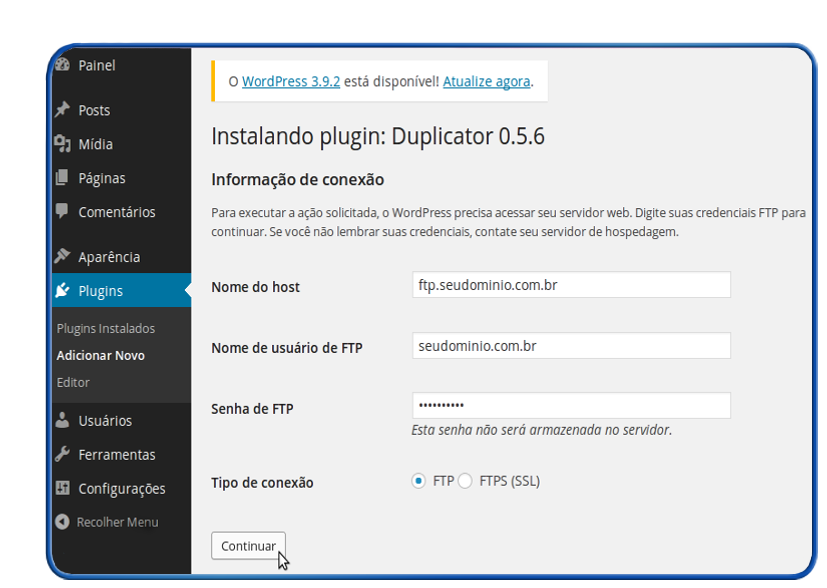
 Após confirmar e finalizar a instalação do plugin, clique em "Ativar plugin": Após confirmar e finalizar a instalação do plugin, clique em "Ativar plugin":
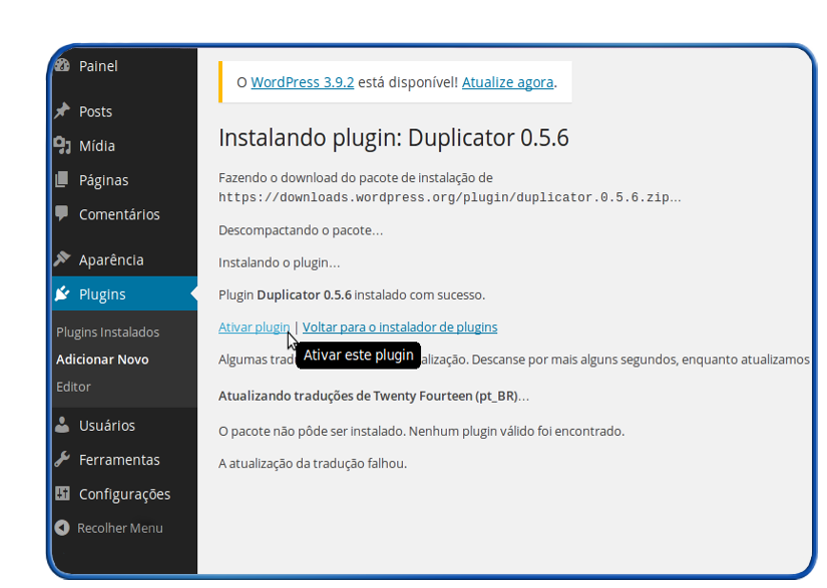
 Após ativar o plugin, irá retornar para a página dos plugins instalados, em seguida clique em "Configurações": Após ativar o plugin, irá retornar para a página dos plugins instalados, em seguida clique em "Configurações":
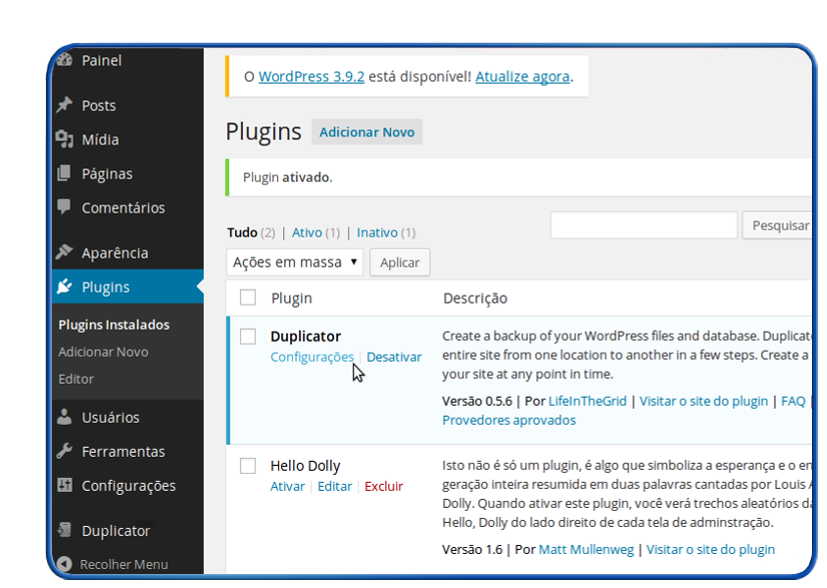
 Clique em "Criar Novo": Clique em "Criar Novo":
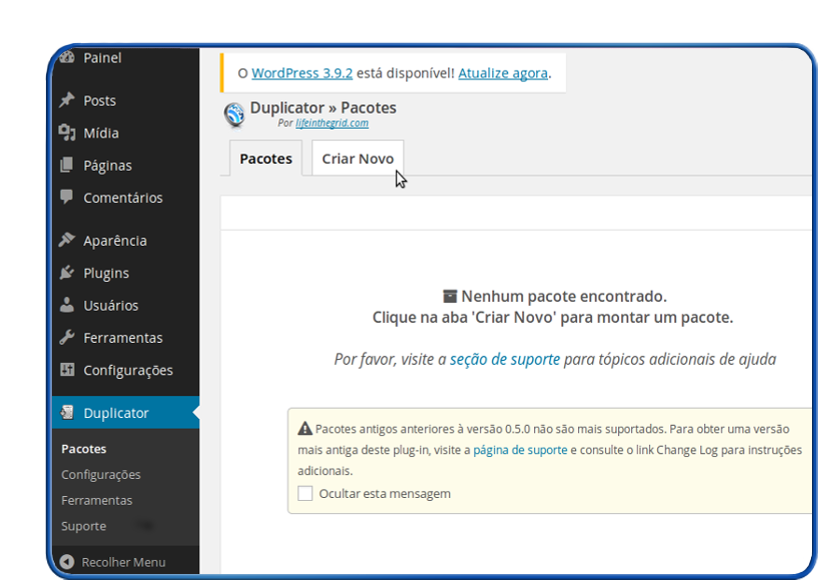
 No início da configuração, é necessário que passe no requisito, conforme é identificado abaixo na imagem. Ao observar que a mensagem "Requisitos: Pass", clique em "Próximo": No início da configuração, é necessário que passe no requisito, conforme é identificado abaixo na imagem. Ao observar que a mensagem "Requisitos: Pass", clique em "Próximo":
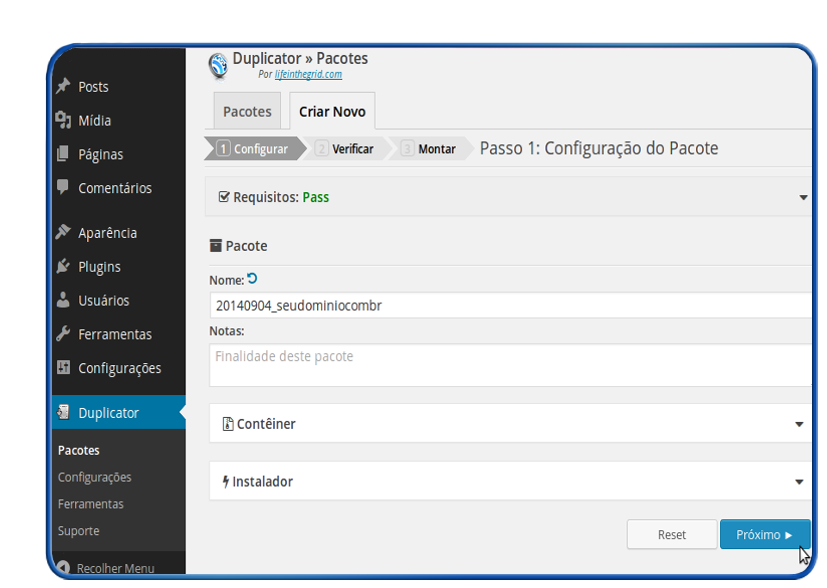
 Em seguida, irá aparecer a tela de "Verificação Completa", nesta tela, tudo passou com sucesso, porém mesmo "Configurações PHP" estando como "Warm", não ter passado, possivelmente o plugin verifica toda a configuração global e não apenas do domínio, caso alguma outra opção não tenha sido "aprovada", será necessário verificar junto com o provedor de hospedagem do domínio atual. Em seguida, irá aparecer a tela de "Verificação Completa", nesta tela, tudo passou com sucesso, porém mesmo "Configurações PHP" estando como "Warm", não ter passado, possivelmente o plugin verifica toda a configuração global e não apenas do domínio, caso alguma outra opção não tenha sido "aprovada", será necessário verificar junto com o provedor de hospedagem do domínio atual.
Após identificar que tudo está correto, clique na opção de "Montar".
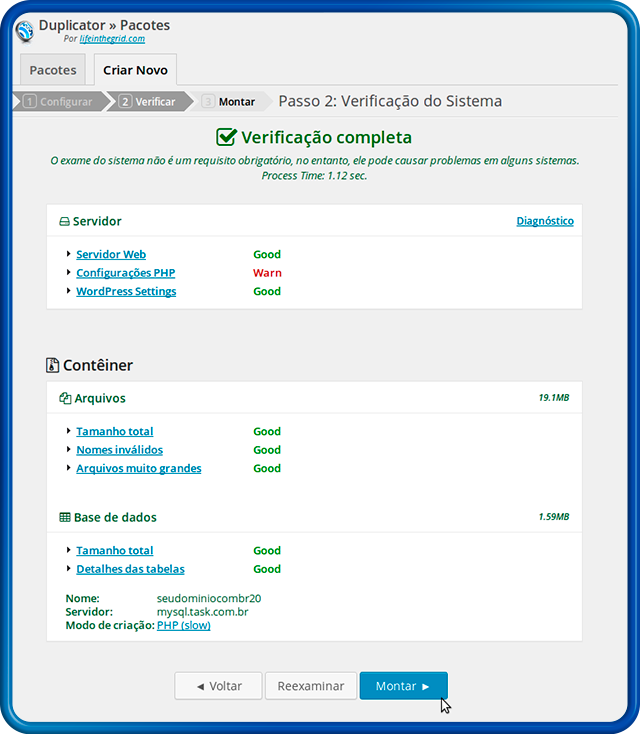
 Neste último passo, é necessário clicar em "Instalador", que será baixado para a "máquina" um determinado arquivo e em seguida em "Contêiner", em seguida realizará o download de um outro arquivo. Neste último passo, é necessário clicar em "Instalador", que será baixado para a "máquina" um determinado arquivo e em seguida em "Contêiner", em seguida realizará o download de um outro arquivo.
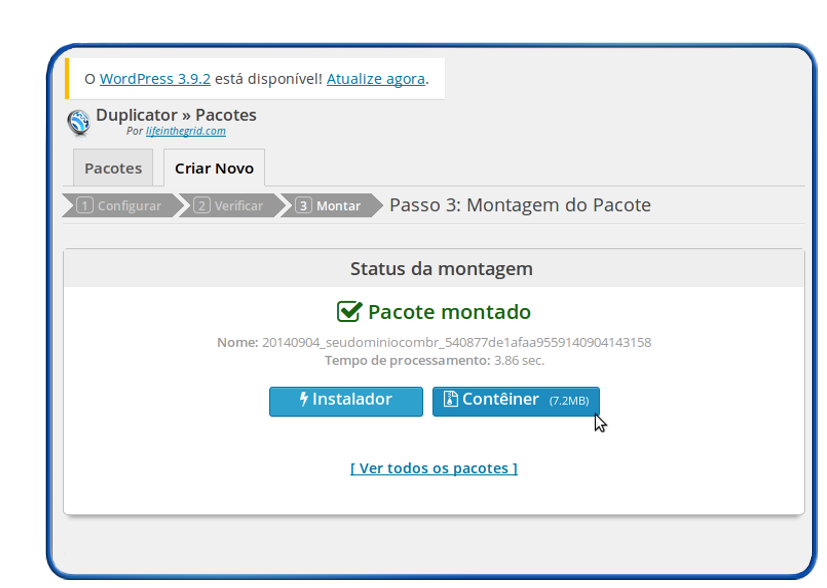
 Após finalizar o download, será necessário transferir via FTP, como por exemplo "FileZilla", para os servidores da Task, em caso de dúvida Clique aqui. Após finalizar o download, será necessário transferir via FTP, como por exemplo "FileZilla", para os servidores da Task, em caso de dúvida Clique aqui.
 Informamos que é necessário criar o banco de dados na Task, através do painel de gerenciamento de site Painel Web Informamos que é necessário criar o banco de dados na Task, através do painel de gerenciamento de site Painel Web
|